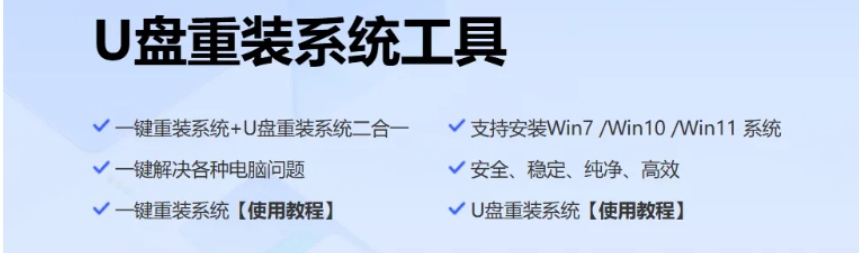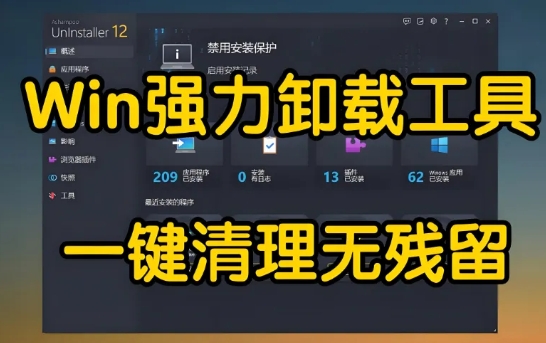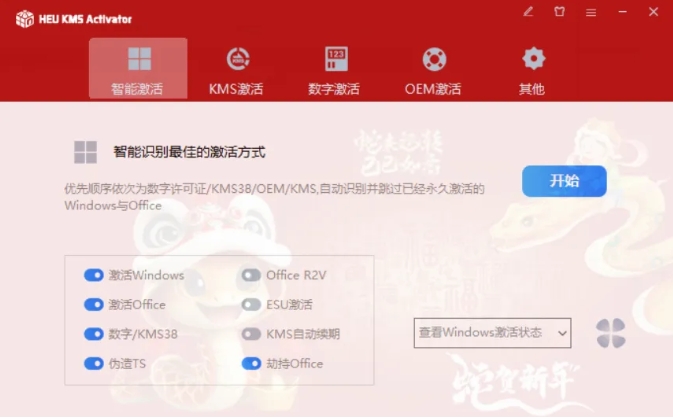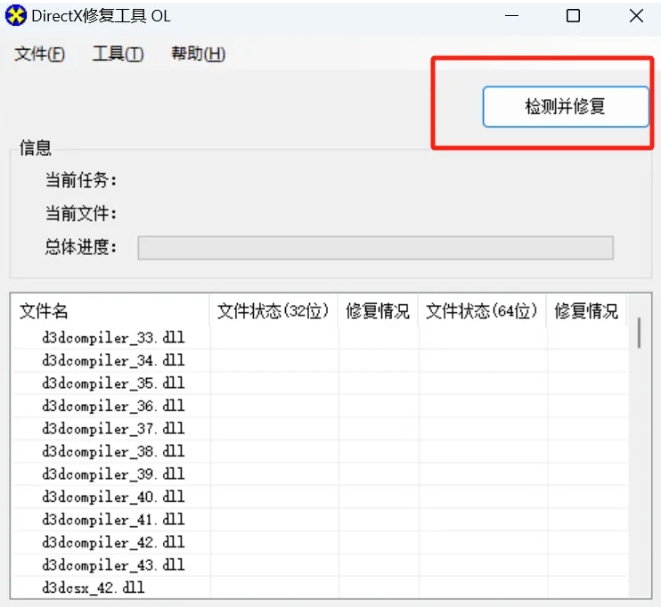详细介绍
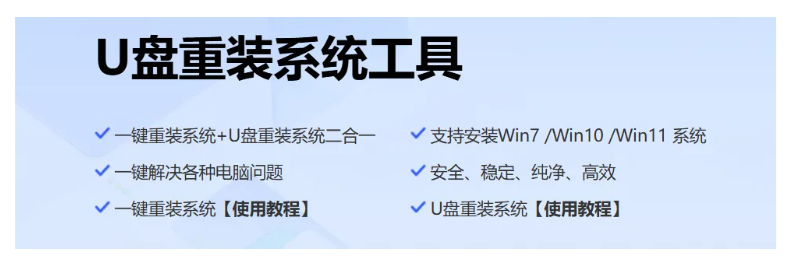
如何制作U盘启动盘 当电脑出现问题无法开机的时候,我们可以通过U盘启动盘针对电脑进行修复、重装等等操作。而不少小伙伴并不知道怎么自己制作U盘启动盘,今天就为大家介绍一下利用系统之家装机大师来为自己的U盘制作U盘启动盘方法。 U盘启动盘制作前准备(注意操作前备份好U盘有用的资料) 1.U盘一个(尽量使用8G以上的U盘) 2.下载U盘启动盘制作工具:装机大师工具 3.Ghost或ISO系统镜像文件,也可以直接用U盘工具在线下载重装 4.一台正常联网可使用的电脑 U盘启动盘制作完成 1.U盘重装Win7系统【参考教程】 2.U盘重装Win10系统【参考教程】 3.U盘重装Win11系统【参考教程】 【Windows系统大全】领取地址: 迅雷网盘: https://pan.xunlei.com/s/VOQ7koS-d6YD8MUsOySH2LJdA1?pwd=ww2q# 夸克网盘: https://pan.quark.cn/s/a8380488e167 1、退出安全软件,运行“系统之家装机大师”查看注意事项,点击“我知道了”。 2、选择“U盘启动”点击“开始制作”。 3、跳出提示备份U盘内重要资料,如无需备份,点击“确定”。 4、选择自己想要安装的系统镜像,点击“下载系统并制作”。 5、正在下载U盘启动工具制作时所需的组件,请耐心等待。 6、正在下载系统镜像,请勿关闭软件。 7、正在制作U盘启动工具。 8、正在拷备系统镜像至U盘。 9、提示制作完成,点击“确定”。 10、选择“模拟启动”,点击“BIOS”。 11、出现这个界面,表示系统之家装机大师U盘启动工具已制作成功。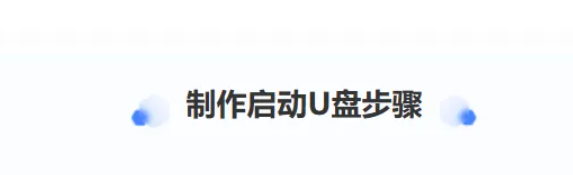
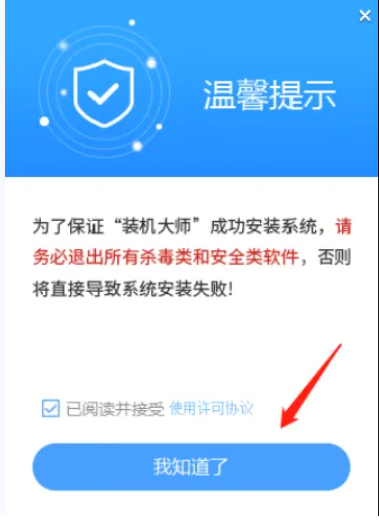
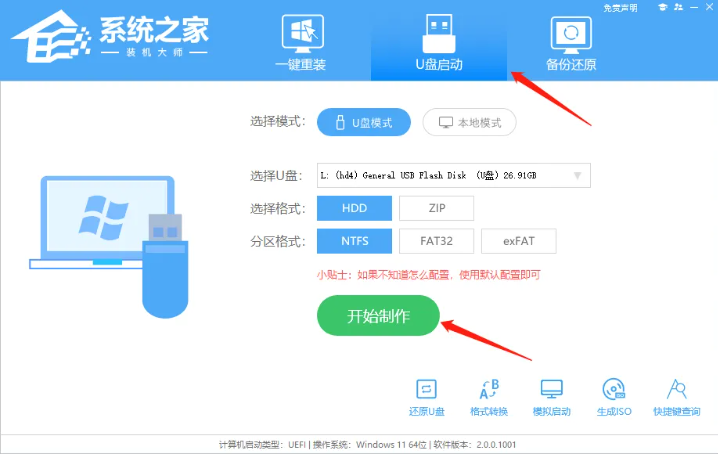
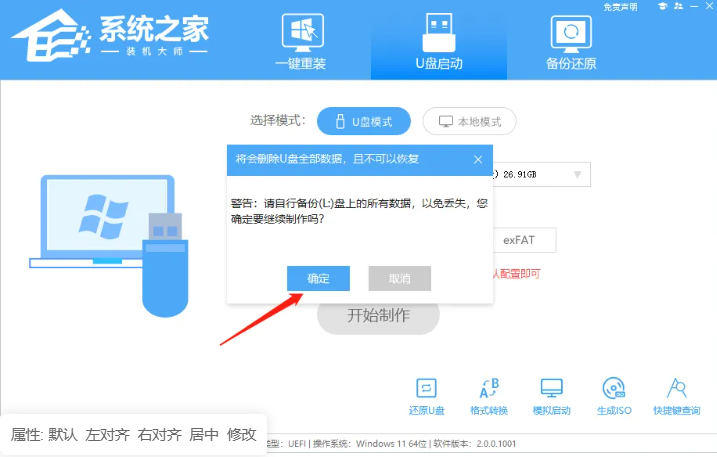
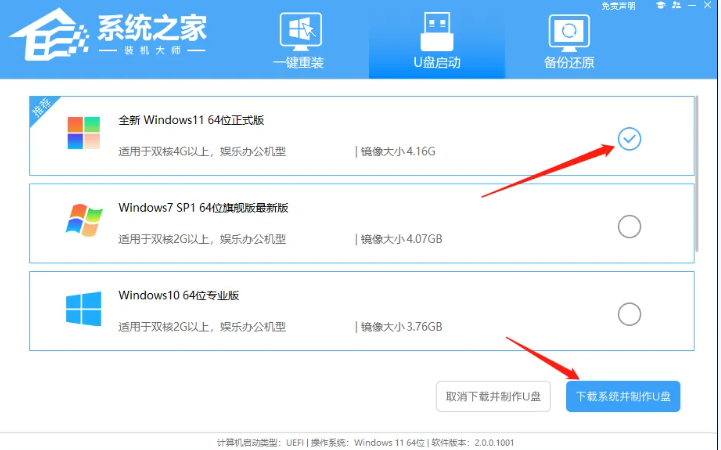
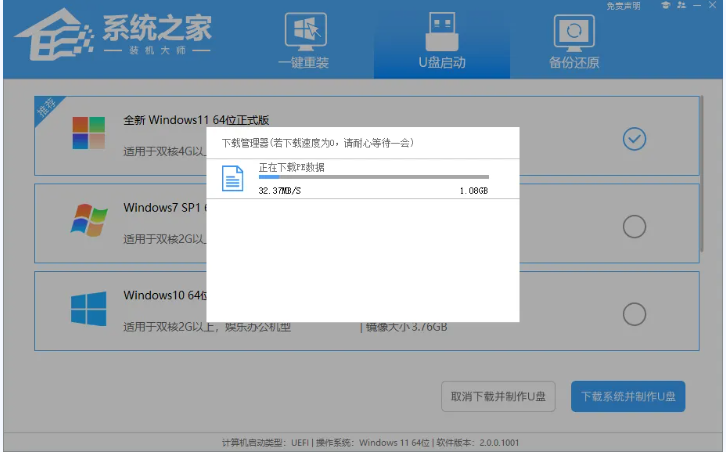
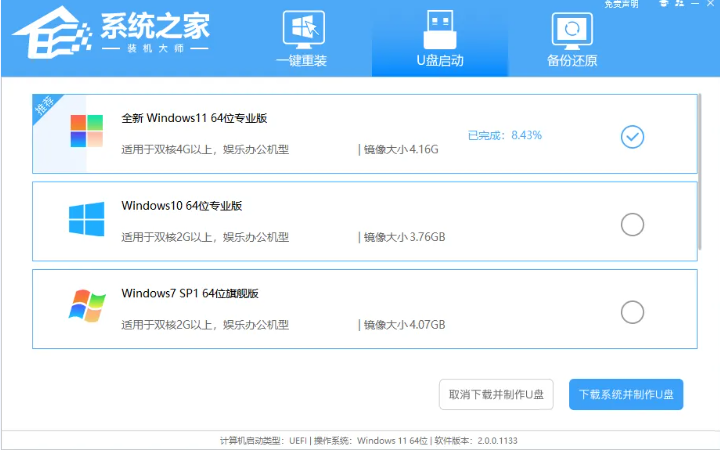
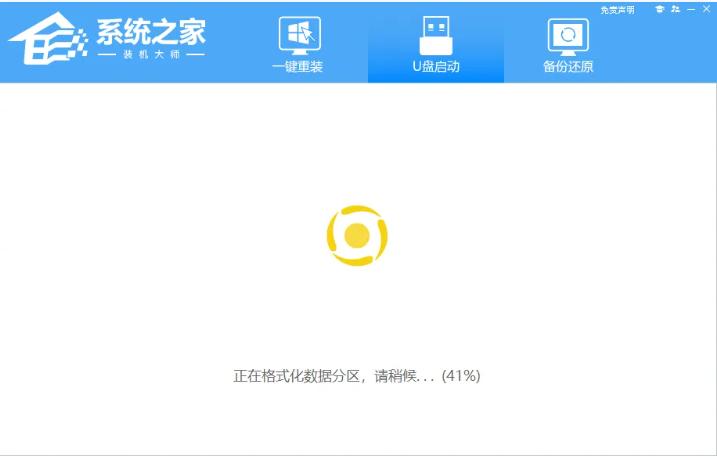
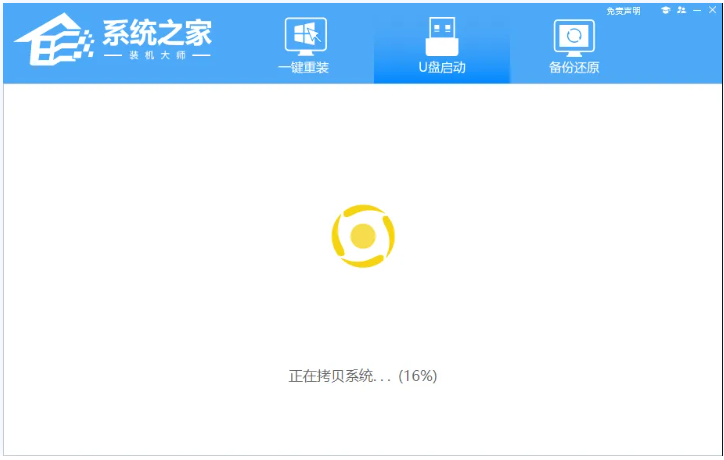
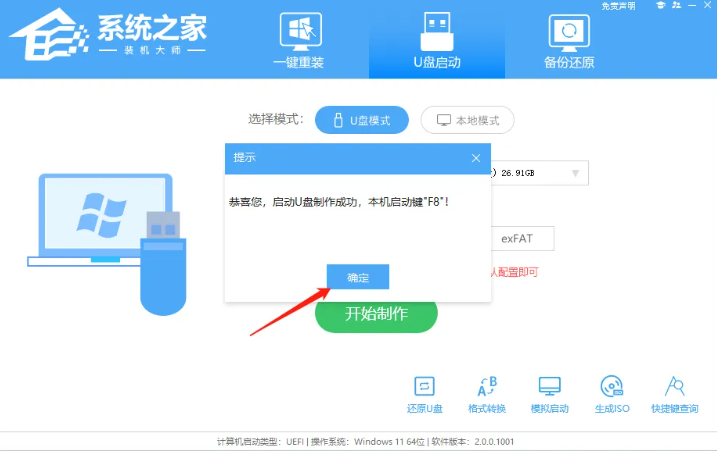
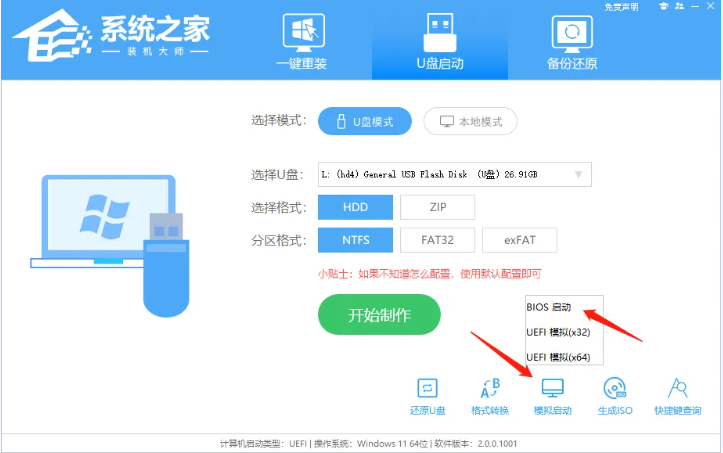
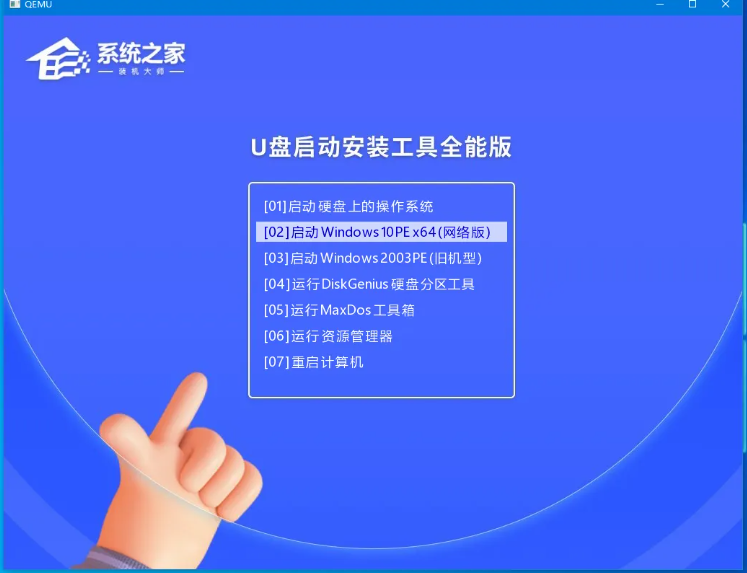
如果觉得资源不错,记得收藏本网站!